Šis raksts apraksta, kā izmantot cPanel, lai iestatītu tīmekļa lapu pāradresēšanai uz citu tīmekļa lapu.
Par pāradresēm
Pāradrese notiek, kad tīmekļa serveris pāradresē apmeklētāju no vienas tīmekļa lapas uz citu tīmekļa lapu. Parasti pāradrese tiek izmantota, lai izveidotu īsākus, vieglāk atceramus URL, kas pāradresē uz garākiem URL. Cits pielietojums ir apmeklētāju pāradresēšana no vecajām tīmekļa vietnes lapām uz jaunām, atjauninātām tīmekļa lapām.
Jūs varat izmantot cPanel, lai pāradresētu vairākas tīmekļa lapas un norādītu, vai pāradreses ir pagaidu vai pastāvīgas.
Pievienojiet pāradresi
Lūdzu, ievērojiet šos soļus, lai pievienotu pāradresi:
- Pierakstieties cPanel.
- Noklikšķiniet uz Pāradreses i cPanel mājas lapas sadaļā DOMĒNI:
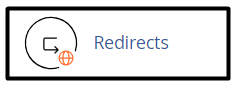
- Izvēlieties pāradresēšanas veidu sadaļā Pievienot pāradresi:
- Izvēlieties Pastāvīgu (301) t, lai norādītu pastāvīgu pāradresi.
- Izvēlieties Pagaidu (302) t, lai norādītu pagaidu pāradresi.
301 un 302 attiecas uz HTTP statusa koda numuriem, ko serveris sūta uz tīmekļa pārlūku.
- Izvēlieties domēnu, pēc tam ierakstiet tīmekļa lapu, uz kuru vēlaties pāradresēt.
- Ierakstiet mērķa tīmekļa lapu Pāradresēs tekstē.
Iespējams pāradresēt tīmekļa lapu uz citu tīmekļa lapu jūsu vietnē vai pilnīgi citā tīmekļa vietnē.
- Izvēlieties opciju pāradresēšanai domēniem, kas ietver www zem www. pāradresēšana.
- Izvēlieties izvēlni Vaļasprieku pāradresēšana, lai iespējotu vaļasprieku pāradresēšanu.
Kad vaļasprieku pāradresēšana ir iespējota, visi faili katalogā tiek pāradresēti uz attiecīgajiem failu nosaukumiem pāradresētajā katalogā. Tas ir vieglākais veids, kā uzreiz pāradresēt visu katalogu failus.
- Noklikšķiniet uz Pievienot un cPanel pievienos pāradresi.
Pāradreses noņemšana
Jūs varat noņemt pāradresi, ja vairs nevēlaties pāradresēt lapu uz citu tīmekļa lapu. Tomēr jūs nevarat mainīt pāradresi. Ja jums ir nepieciešams mainīt pāradresi, noņemiet to un pēc tam izveidojiet jaunu.
Lūdzu, ievērojiet šos soļus, lai noņemtu pāradresi:
- Pierakstieties cPanel.
- Noklikšķiniet uz Pāradreses i cPanel mājas lapas sadaļā DOMĒNI:
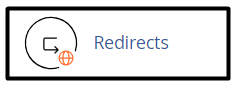
- Atrast pāradresi, ko vēlaties noņemt, sadaļā Pašreizējās pāradreses, un pēc tam noklikšķiniet uz Dzēst.
- Lai apstiprinātu dzēšanu, noklikšķiniet uz noņemt pāradresi un cPanel noņems pāradresi.
Vai meklējat izcilu cPanel bāzētu tīmekļa vietnes mitināšanas pakalpojumu? Izvēlieties mūsu tīmekļa vietnes resursu paketes ar cPanel.









